手机如何设置动态键盘壁纸 手机键盘背景图设置方法
日期: 来源:龙城安卓网
随着手机功能的不断升级,现在很多手机都支持自定义设置动态键盘壁纸,让用户的手机键盘更加个性化,设置手机键盘背景图可以让用户在输入文字的同时感受到更加美观的视觉效果,大大提升了手机的用户体验。手机如何设置动态键盘壁纸呢?接下来我们就来详细介绍一下手机键盘背景图的设置方法。
手机键盘背景图设置方法
步骤如下:
1.打开手机键盘会看到:左下角的这个设置图标
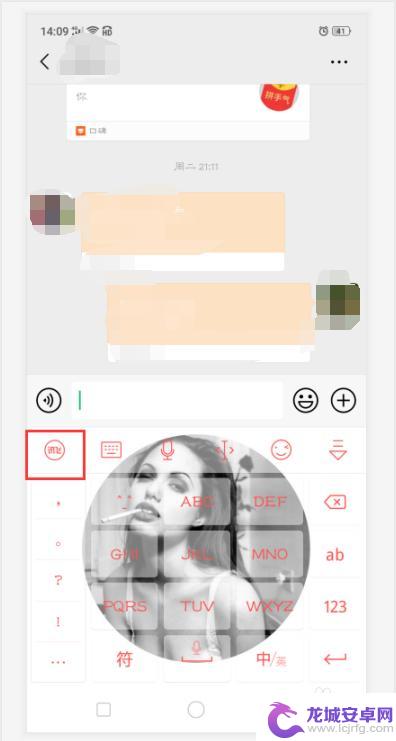
2.点击这个设置图标,会看到:皮肤
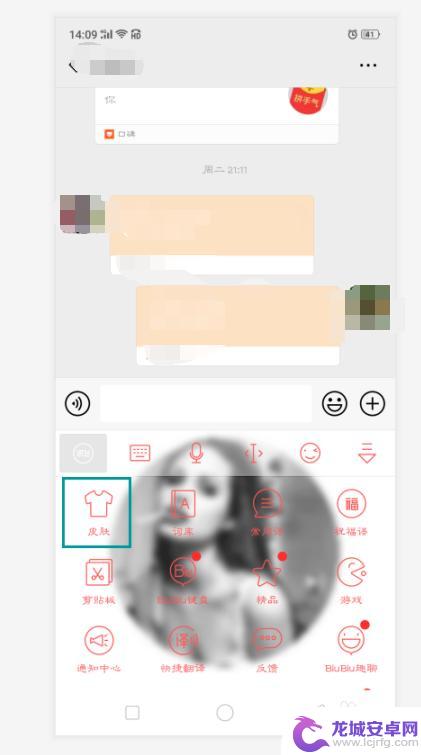
3.点击:皮肤,进入页面,会看到:自定义皮肤
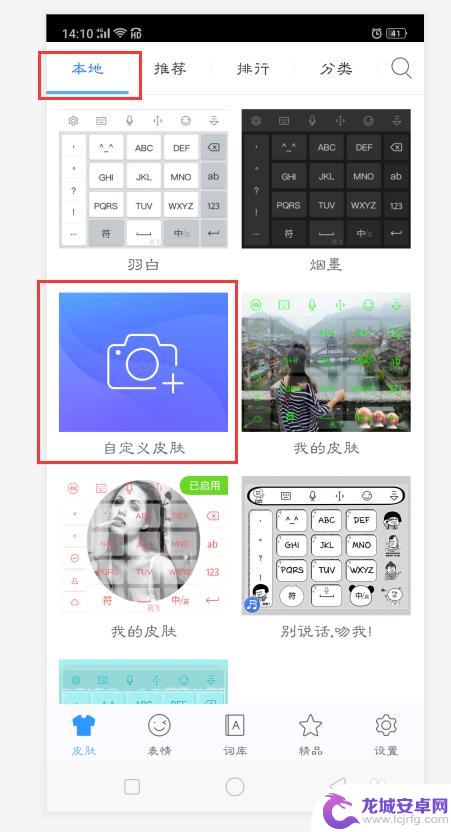
4.点击:自定义皮肤后,会看到背景。选照片,照片键盘区域调好了,点击右上角的完成即可
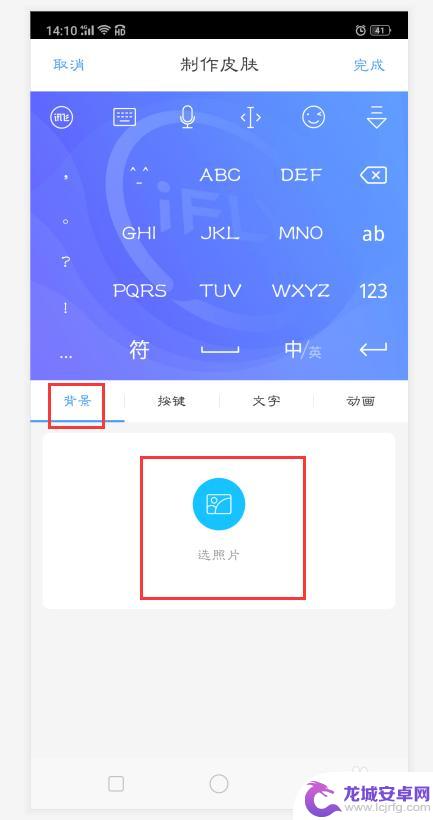

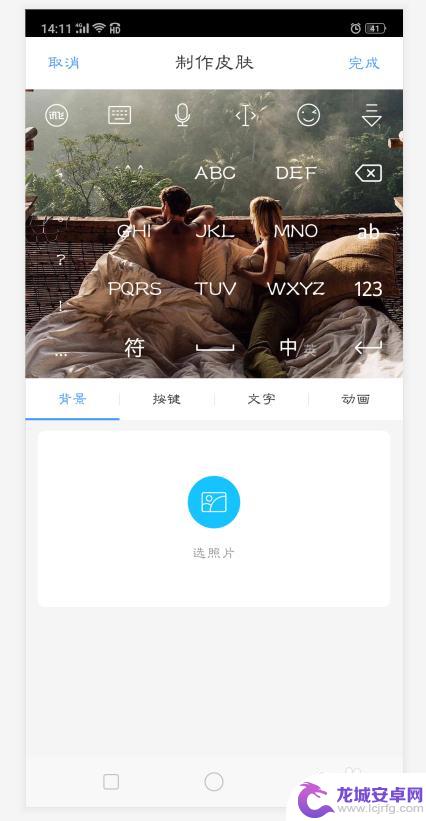
5.键盘的设置图案也是可以选择的,透明度也可以调
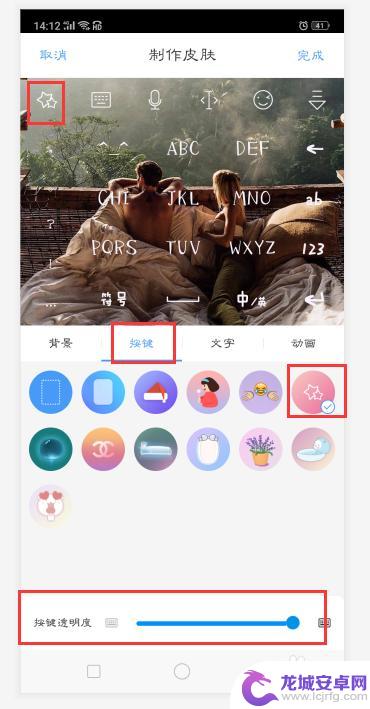
6.文字的样式也可以选择,文字的颜色、透明度都可以调
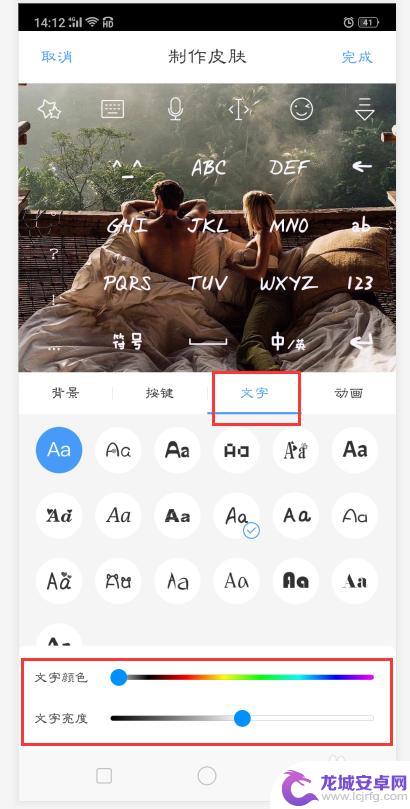
7.键盘的动态效果也是可以设置的,都设置好了,点击右上角的完成即可
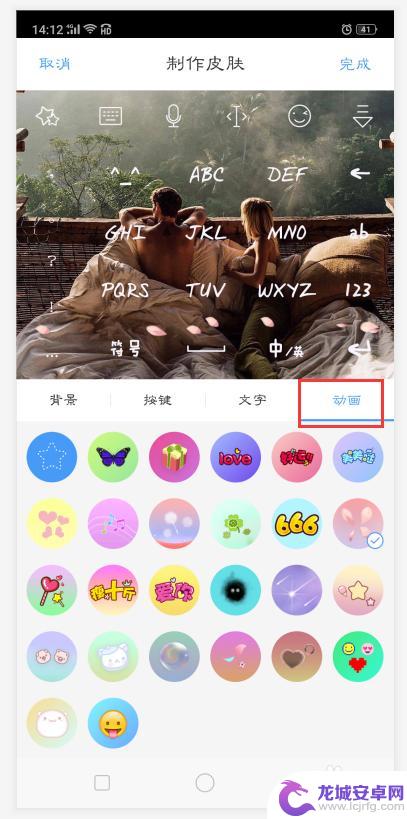
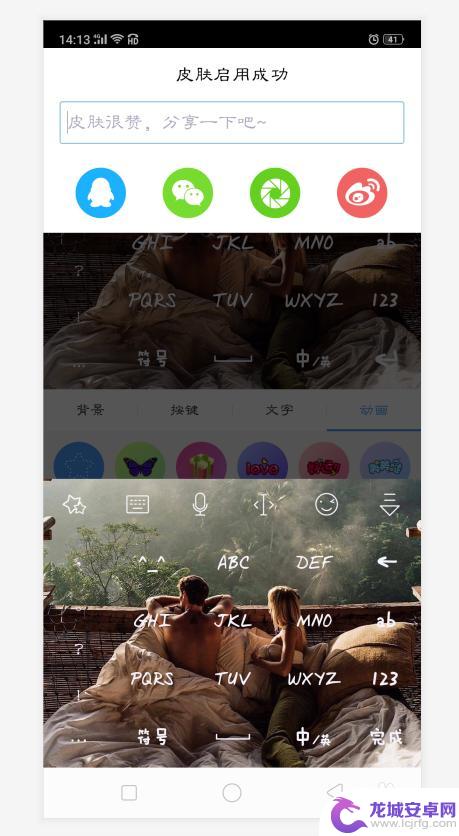
以上就是手机如何设置动态键盘壁纸的全部内容,碰到同样情况的朋友们赶紧参照小编的方法来处理吧,希望能够对大家有所帮助。












